
http://wzero3.iinaa.net/

http://wzero3.iinaa.net/
Android(アンドロイド)スマートフォン入門特別編
スポンサード リンク
Android(アンドロイド)スマートフォンにAPN設定をする※1
Android端末のAPN設定についての解説を忘れていたので、こちらのほうに簡単にまとめておきます。
APN設定とは通信会社のアクセスポイントに接続する為の通信設定で、これを行わないとインターネットなどに(基本的には)接続出来ません。
(購入したショップなどでAPNを設定してもらっていて普通にインターネット通信が出来ている場合はこの作業は必要ありません。)
APNの設定内容は各通信会社や契約コースなどによって違いますが、ここではNTTドコモのSPモードの設定方法を解説しながら、APNの基本的な設定方法について解説してみたいと思います。
携帯各社のAPN設定方法についてはAndroid端スマートフォンの説明書に記載されているはずですので、そちらのほうも参考にしながら進めてみて下さい。
※1Android5.0以降のAPN設定はこちら
Android5.1以降のAPN設定はNexus6 徹底レビュー2「Nexus6にAPNを設定する」のほうを参考にしてみてください。
Android端末(Android5.0以前)のAPN設定
1.jpg)
まずはAndroidスマートフォンにSIMカードを挿入。
1.jpg)
スマートフォンを起動しましょう。
もし機内モードに設定されている場合は電源ボタンを長押しし、表示されたメニューから機内モードを解除しておきましょう。
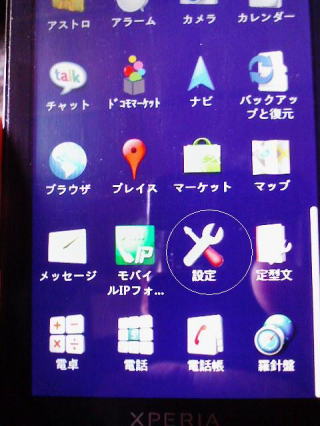
アプリケーションメニューを開き、「設定」をタップ。
1.jpg)
「ワイヤレス設定」をタップ。
(ちなみにこの部分は機種によっては「通信」などになっている場合もありますが、最終的にAPN(アクセスポイント)設定を開ければいいので大体のあたりをつけて開いていってください^^;)
1.jpg)
「モバイルネットワーク」をタップ。
2.jpg)
「アクセスポイント名」をタップ。
1.jpg)
アクセスポイント一覧が表示されます。
(もし契約コースでmopera Uなどを契約されている場合はこのまま右横のラジオボタンにチェックをつけて使用してください。)
今回はSPモードの設定をするので、端末のメニューボタンを押します。
1.jpg)
メニューが表示されたら「新しいAPN」をタップ。
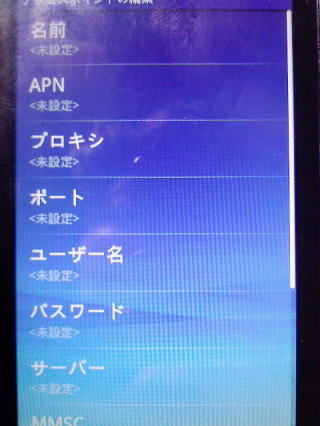
このような画面になったらまずは「名前」をタップして設定します。
1.jpg)
名前は何でもいいのでSPモードの設定の時は「SPモード」など分かりやすいものを入力。
「OK」をタップ。
1.jpg)
おなじ要領で「APN」も設定。
SPモードの場合は「spmode.ne.jp」と入力。
「OK」をタップ。
2.jpg)
こんな感じで名前とAPNが設定されたでしょうか。
NTTドコモのSPモードの場合は他のユーザー名やパスワードなどの入力は必要ありませんが、他の契約コースや他社の機種の場合は説明書などを参考にそれぞれの設定を入力して設定してください。
すべての入力が終わったら、Android端末のメニューボタンを押します。
2.jpg)
メニューが開いたら「保存」をタップ。
1.jpg)
これでAPN(アクセスポイント)一覧にいま設定した「SPモード」というアクセスポイント名が追加されているはずなので、その右横のラジオボタンにチェックをつけましょう。
以上でAPN設定は終わりです。
2.jpg)
ホーム画面に戻ってブラウザを立ちあげてみましょう。
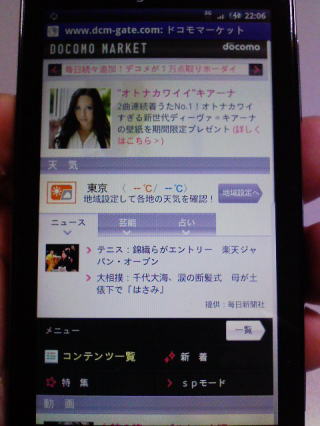
無事にネットに接続できたでしょうか。
以上で、APN(アクセスポイント)設定の解説は終わりです。
Android(アンドロイド)スマートフォン入門
Android(アンドロイド)スマートフォン入門ホーム
Android(アンドロイド)スマートフォン入門1「基本操作(Androidとは)」
Android(アンドロイド)スマートフォン入門2「Android(アンドロイド)にアプリケーションをインストールする」
Android(アンドロイド)スマートフォン入門3「Android端末に液晶保護フィルムを貼る」
Android(アンドロイド)スマートフォン入門4「Android端末ケース紹介」
Android(アンドロイド)スマートフォン入門5「Androidスマートフォンとパソコンのデータ交換」
Android(アンドロイド)スマートフォン入門特別編「Android端末でb-mobile U300 SIMを使う」
Android(アンドロイド)スマートフォン入門特別編「root化アプリz4rootダウンロード方法」
Android(アンドロイド)スマートフォン入門特別編「Android(アンドロイド)スマートフォンにAPN設定をする」
Android(アンドロイド)スマートフォン入門特別編「白ロムのAndroid(アンドロイド)スマートフォンを購入する」
Android(アンドロイド)スマートフォン入門特別編「イオン専用980円b-mobile SIMを使う」
Android(アンドロイド)スマートフォン入門特別編「Androidスマートフォンでテザリング(WiFiルーター化)」
Android(アンドロイド)スマートフォン入門特別編「Androidスマートフォンで電子書籍を読む」
Android(アンドロイド)スマートフォン入門特別編「Androidスマートフォンで電子書籍を読む(自炊編)」
Android(アンドロイド)スマートフォン入門特別編「Kindleで電子書籍」
Android(アンドロイド)スマートフォン入門特別編「Androidスマートフォンにイヤホンジャックアクセサリーをつけてみる」
Android(アンドロイド)スマートフォン入門特別編「Androidスマートフォンをソーラー発電外部バッテリーで充電」
Android(アンドロイド)スマートフォン入門特別編「Wi-FiワンセグチューナーでTVを観る」
Android(アンドロイド)スマートフォン入門特別編「IP電話サービスFUSION IP-Phone SMARTで無料通話」
Android(アンドロイド)スマートフォン入門特別編「Android(アンドロイド)スマートフォンで映画を観る」
Android(アンドロイド)スマートフォン入門特別編「Android(アンドロイド)スマートフォンでmicroSDXC64GBを使う」
Android(アンドロイド)スマートフォン入門特別編「OCN モバイル ONE 980円SIMを使う」
Android(アンドロイド)スマートフォン入門おすすめアプリケーション
Android(アンドロイド)スマートフォン入門おすすめアプリケーション紹介ホーム
Android(アンドロイド)スマートフォン入門付録「Android端末root化対応表」
Android(アンドロイド)スマートフォン入門付録「Android端末root化対応表」
Android(アンドロイド)スマートフォン料金節約術
Android(アンドロイド)スマートフォン料金節約術1 MVNOで通信費を安くする
Android(アンドロイド)スマートフォン料金節約術2 白ロムで最新スマホに機種変更する
Android(アンドロイド)スマートフォン料金節約術3 IP電話で通話料金を節約する
W-ZERO3 短歌的活用術(トップページへ戻る)
当サイトはリンクフリーです、どうぞご自由に。
Copyright(c) 2011 Yoshihiro Kuromichi (plabotnoitanji@yahoo.co.jp)
スポンサード リンク
![]()
【白ロム・機種変更】携帯電話の「売りたい」「買いたい」はムスビーで!
![]()
日本最大級ショッピングサイト!お買い物なら楽天市場
![]()
中古パソコンショップ「イオシス」
![]()
Yahoo!オークション